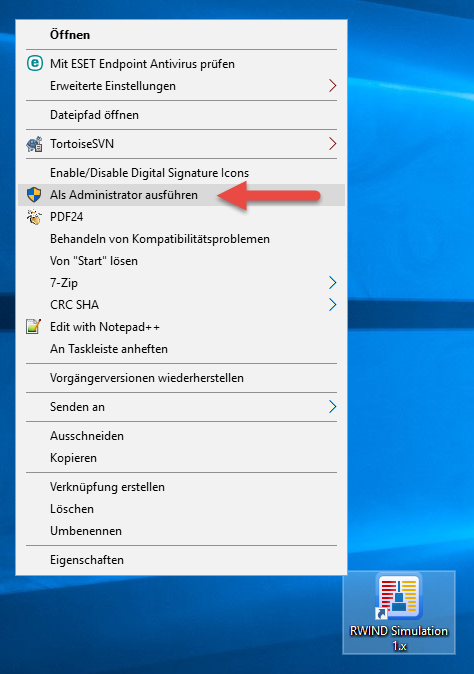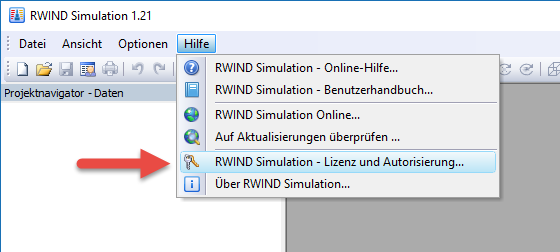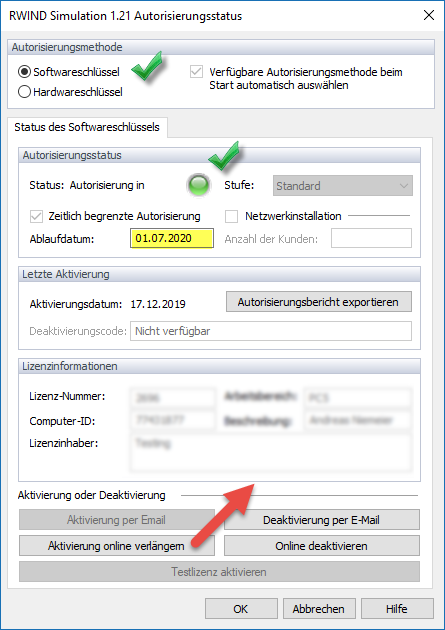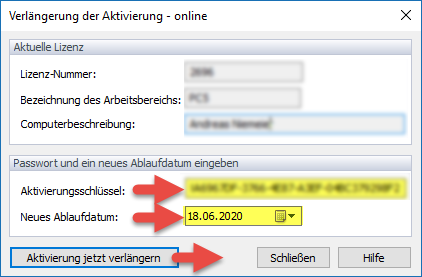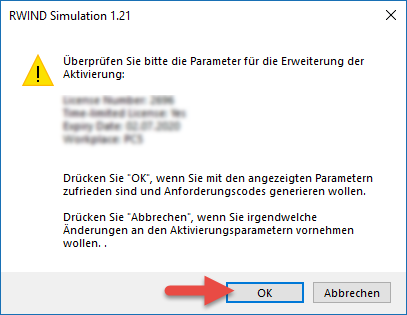Das Programm RWIND Simulation ist gegen eine unbefugte Benutzung geschützt. Bei einer Autorisierung durch einen Softwareschlüssel ist das Programm nur für einen bestimmten Aktivierungszeitraum autorisiert, der vom Anwender festzulegen ist. Nach Ablauf dieses Zeitraums wechselt das Programm automatisch in den Demomodus; die zuvor genutzte Lizenz ist wieder frei für eine neue Aktivierung verfügbar. Um eine Reaktivierung auf dem gleichen Einzelplatzrechner zu vermeiden, kann vor Ablauf des Aktivierungszeitraums die Lizenz online (Computer ist mit dem Internet verbunden) durch Festlegen eines neuen Aktivierungszeitraums verlängert werden. Für RWIND 2 können Sie diese FAQ auch anwenden.
Gehen Sie hierzu wie folgt vor:
1. Führen Sie RWIND Simulation "Als Administrator" aus. Klicken Sie hierzu mit der rechten Maustaste auf das RWIND Simulation-Icon und wählen „Als Administrator ausführen" aus.
2. Wählen Sie im Menü "Hilfe" die Funktion "RWIND Simulation - Lizenz und Autorisierung".
3. Damit öffnet sich der Dialog "RWIND Simulation 1.xx Autorisierungsstatus".
Prüfen Sie im Dialog "RWIND Simulation 1.xx Autorisierungsstatus", ob eine aktive Softwareschlüssel-Autorisierung vorliegt. Dies ist der Fall, wenn im Abschnitt "Autorisierungsmethode" die Option "Softwareschlüssel" ausgewählt und im Abschnitt "Autorisierungsstatus" eine aktive Autorisierung durch einen grünen Punkt gekennzeichnet ist.
Sollte die Kontrolle negativ ausfallen und ein roter Punkt angezeigt werden, so ist auf dem Einzelplatzrechner keine RWIND Simulation-Lizenz auf Basis eines Softwareschlüssels aktiviert. Folglich kann auch der Aktivierungszeitraum für eine Lizenz nicht verlängert werden.
Wenn die genannten Voraussetzungen erfüllt sind, klicken Sie auf die Schaltfläche "Aktivierung online verlängern". Der Dialog "Verlängerung der Aktivierung - online" erscheint.
Der Dialog "Verlängerung der Aktivierung - online" zeigt die zu verlängernde Lizenzspezifikation an.
Tragen Sie hier Ihren Online-Aktivierungsschlüssel anhand Ihrer Vertragsunterlagen ein und definieren im Datumsfeld den neuen Aktivierungszeitraum.
Starten Sie dann die Online-Verlängerung mit der Funktion "Aktivierung jetzt verlängern"
Damit öffnet sich der Dialog "RWIND Simulation 1.xx".
Wählen im Dialog "RWIND Simulation 1.xx" mit der Sicherheitsabfrage zur geplanten Modifikation "OK" zur endgültigen Veränderung des Aktivierungszeitraums.
Nach erfolgreicher Veränderung des Aktivierungszeitraums erhalten Sie eine Bestätigungsmeldung und können das Programm uneingeschränkt verwenden.
Damit ist Ihre erworbene Lizenz in unserem System für den neu definierten Aktivierungszeitraum belegt. In diesem Zeitraum kann das Programm RWIND Simulation mit dem Aktivierungsschlüssel auf keinem weiteren Rechner aktiviert werden. Die Belegung der Lizenz in unserem System endet mit einer ordentlichen Deaktivierung oder nach Ablauf des definierten Aktivierungszeitraums.
Zur Vermeidung von unnötigen Lizenzbelegungen in unserem System aufgrund unerwarteter Computerprobleme Ihrerseits (Defekt, Verlust, Hardwareaustausch, Mitarbeiterwechsel etc.) empfehlen wir, dass Sie den Aktivierungszeitraum so kurz wie möglich halten.
Hinweis: Ist der Aktivierungszeitraum bereits abgelaufen, kann die gegebene Lizenz wieder jungfräulich wie am Anfang online oder offline aktiviert werden.